发布时间:2024-01-28 05:31:14来源:JQDEMO.COM
有的小伙伴会问小编coreldraw怎么勾画轮廓图,下面小编就为大家详细的介绍一下,想知道的话就来看看吧,相信一定会帮到你们的。
coreldraw怎么勾画轮廓图?coreldraw勾画轮廓图教程
1、首先打开CorelDRAW,绘制一个需要的图形。

2、然后点击左侧工具栏上的“轮廓图”。

3、接着在属性栏上设置轮廓线在外部还是内部,设置轮廓步数与间距。

4、最后如图,轮廓图就勾画完成了。

以上就是coreldraw怎么勾画轮廓图的全部内容,更多精彩教程请关注JQ下载站!
下一篇:很抱歉没有了

coreldraw怎么打印输出图像

coreldraw怎么对齐对象

coreldraw怎么设置绘图比例

coreldraw怎么导出矢量图

coreldraw怎么添加网格线

coreldraw单位怎么调整

coreldraw怎么改变底色

coreldraw怎么绘制弧形
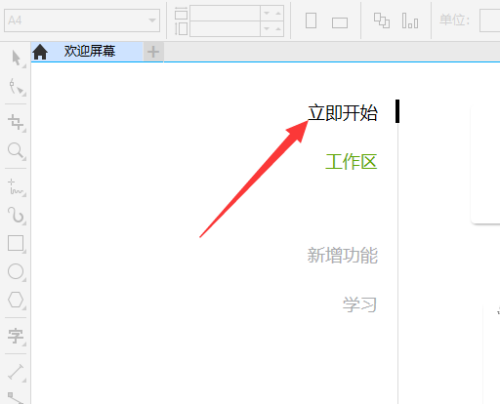
coreldraw透镜效果在哪里

coreldraw怎么校样颜色

coreldraw辅助线怎么开启
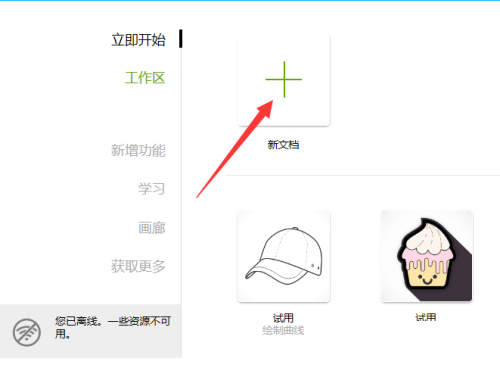
coreldraw用户指南在哪里

coreldraw如何查看快捷键

coreldraw怎么设置快捷键

coreldraw怎么打印双面

coreldraw怎么裁剪图形

CorelDraw2019怎样创建3D立体文字效果

CorelDraw2019鎬庢牱鎵撳紑鍙樻崲锛烠orelDraw2019鎵撳紑鍙樻崲鐨勬柟娉
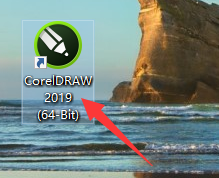
CorelDraw2019如何同时显示两个页面

CorelDraw2019如何锁定对象图层

假面骑士帝骑模拟器
9.47MB | 动作格斗

终极火柴人对决2
109MB | 动作格斗

热血物语ex2007汉化版
161MB | 动作格斗

跳跃历险大挑战
22MB | 休闲益智

枪手射击大战无限子弹版
113.81MB | 枪战射击

nba2k22内置菜单版
未知 | 体育竞技

七雄纷争手游
1.63G | 模拟塔防

怪物X联盟2
283.4M | 角色扮演

凶案推理王
未知 | 休闲益智

孤勇格斗
未知 | 动作格斗

防御炮塔
未知 | 模拟塔防

恐怖僵尸之夜汉化版
未知 | 模拟塔防
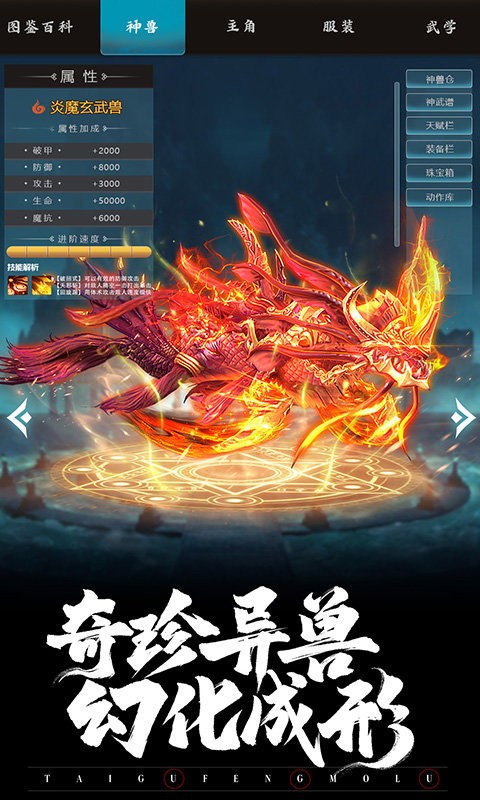
太古封魔录2正版
212.3M | 角色扮演

音乐拳击传单
未知 | 动作格斗

恐龙警车
98.83MB | 休闲益智

风暴魔域2手游
508.8M | 角色扮演
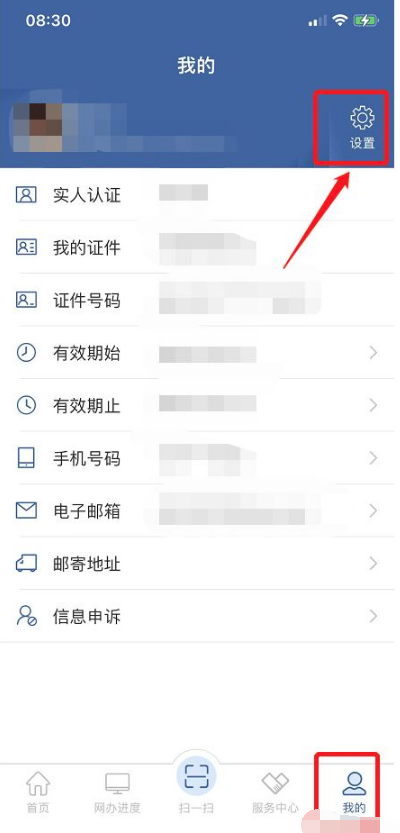
2023-04-18
埋堆堆怎么免费观看 免费观看方法介绍
苹果14pro夜景如何拍摄 14pro夜景模式拍摄方法一览
美图秀秀怎么无缝拼图 无缝拼图使用方法介绍
微信怎么弄透明头像 弄透明头像教程介绍
米游社如何开启签到提醒 开启签到提醒方法分享
高途课堂怎么提交意见反馈 提交意见反馈方法
opporeno9Pro在哪查看流量使用情况 查看流量使用情况方法
企业微信怎么查看团队考勤记录 查看团队考勤记录方法介绍
qq在哪看达人 查看达人操作一览